كيفية إيقاف تشغيل الكمبيوتر من هاتفك

كيفية إيقاف تشغيل الكمبيوتر من هاتفك
يعد الإملاء مفيدًا لكتابة الصوت ونسخه ، لكن تحويل النص إلى كلام هو أداة مفيدة بنفس القدر تسمح لك بسماع ما هو مكتوب أثناء العمل على شيء آخر. لا يعد Text to Speech (TTS) اختصارًا لإنشاء كتب صوتية ولكنه رائع في تطبيق مراسلة مثل Discord.
يميل مستخدمو Discord إلى ممارسة الألعاب والدردشة في نفس الوقت. هذا يجعل من الصعب قراءة الرسائل لأنها تأتي حيث يكون تحويل النص إلى كلام مفيدًا. يسمح Discord للمستخدمين بتمكين تحويل النص إلى كلام (TTS) ويتم قراءة الرسائل التي يرسلونها للجميع ، بشرط تمكين تحويل النص إلى كلام (TTS) أيضًا.
لا يتم تمكين تحويل النص إلى كلام افتراضيًا لذا تحتاج إلى تمكينه أولاً.
/tts في حقل إدخال النص في قناة وثم أدخل رسالتك.إذا كانت TTS الخاصة بك لا تعمل ، فقد يكون ذلك بسبب عدم السماح لجميع الموجودين في القناة بإرسالها. يتم إدارة الأذونات من قبل المسؤول عن الخادم.
حاول إيقاف تشغيل TTS وتشغيله مرة أخرى. قم بإيقاف تشغيل كافة أذونات تحويل النص إلى كلام (TTS) ثم تشغيلها مرة أخرى. قد تحصل على الميزة لبدء العمل. تأكد من إعادة تشغيل Discord بعد تعطيل TTS وتمكينه.
يسمح Windows 10 للمستخدمين بتعيين مستوى الصوت لكل تطبيق على حدة. إذا تم ضبطه على كتم الصوت ، فلن تتمكن من سماع الرسائل.
ملاحظة: قد يكون للخلاف مشاكل في الصوت. تحقق من هذه الإصلاحات. يجدر أيضًا التحقق مما إذا كان الصوت على نظام التشغيل Windows 10 يعمل أم لا.
يمكن تمكين TTS لجميع القنوات أو لقنوات مختارة. إذا لم تعمل TTS ، فقد يكون ذلك بسبب عدم تمكينها للقناة.
قد يؤدي تحديث Discord المعلق إلى منع TTS من العمل. حاول تحديث Discord .
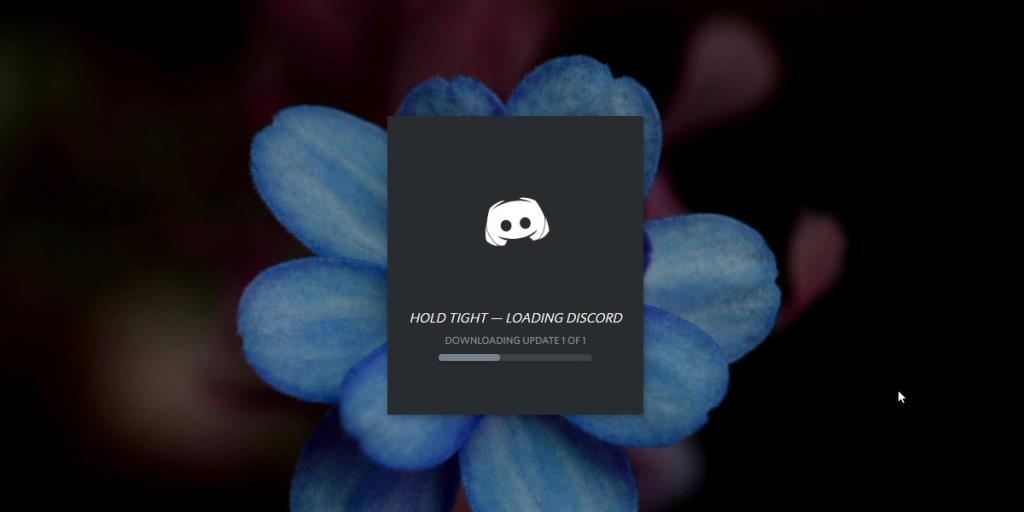
يعمل TTS على إصدار سطح المكتب من Discord. لن يعمل على الهاتف المحمول. على سطح المكتب ، عادةً ما يتعلق الأمر بأذونات القناة أو المستخدم التي تمنع الميزة من العمل. إذا كنت غير قادر على إرسال رسالة TTS على خادم انضممت إليه ، فقد يتعلق الأمر بإعدادات الخادم. اسأل أحد المسؤولين عما إذا كان مسموحًا لك بإرسالها أو إذا تم تمكينها.
كيفية إيقاف تشغيل الكمبيوتر من هاتفك
يعمل تحديث ويندوز بشكل أساسي بالتزامن مع السجل وملفات DLL وOCX وAX المختلفة. في حال تلف هذه الملفات، ستظل معظم ميزات
تتزايد مجموعات حماية النظام الجديدة بسرعة كبيرة في الآونة الأخيرة، وكلها تقدم حلاً جديدًا للكشف عن الفيروسات/البريد العشوائي، وإذا كنت محظوظًا
تعرّف على كيفية تفعيل البلوتوث على نظامي التشغيل Windows 10/11. يجب تفعيل البلوتوث لتعمل أجهزتك بشكل صحيح. لا تقلق، الأمر سهل!
في السابق، قمنا بمراجعة NitroPDF، وهو قارئ PDF جيد يسمح أيضًا للمستخدم بتحويل المستندات إلى ملفات PDF مع خيارات مثل دمج وتقسيم ملف PDF
هل سبق لك أن استلمت مستندًا أو ملفًا نصيًا يحتوي على أحرف زائدة؟ هل يحتوي النص على الكثير من علامات النجمة والواصلات والمسافات الفارغة، وما إلى ذلك؟
لقد سألني الكثير من الأشخاص عن رمز Google المستطيل الصغير الموجود بجوار زر ابدأ في نظام التشغيل Windows 7 على شريط المهام الخاص بي، لذا قررت أخيرًا نشر هذا
يُعدّ uTorrent بلا شكّ أشهر برنامج لتنزيل التورنت على سطح المكتب. على الرغم من أنّه يعمل بسلاسة تامة معي على نظام Windows 7، إلا أن بعض الأشخاص يواجهون
يحتاج الجميع إلى أخذ فترات راحة متكررة أثناء العمل على الكمبيوتر، وعدم أخذ فترات راحة يزيد من احتمالية ظهور عينيك (حسنًا، ليس فجأة)
قد تجد العديد من التطبيقات التي قد تكون معتادًا عليها كمستخدم عادي. معظم الأدوات المجانية الشائعة تتطلب تثبيتًا مُرهقًا.







